禁止某些软件安装 如何在电脑上禁用某个软件安装功能
更新时间:2024-01-19 10:47:56作者:yang
在现代社会中计算机已经成为人们生活中不可或缺的工具之一,随着各种软件的广泛应用,一些不受欢迎的软件也随之而来,给我们的电脑安全带来了威胁。为了保护电脑免受恶意软件的侵害,有时候我们需要禁止某些软件的安装。在电脑上如何禁用某个软件的安装功能呢?本文将为大家介绍几种简单有效的方法,帮助大家保护电脑安全。
步骤如下:
1.首先按下Win+R弹出运行面板,输入gpedit.msc点击“确定”;弹出本地组策略编辑器(如图所示)。
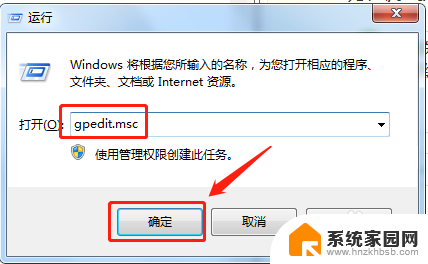
2.打开计算机配置器下的管理模板,进入Windows组件。点击“Windows install”,双击“禁止用户安装”(如图所示)。
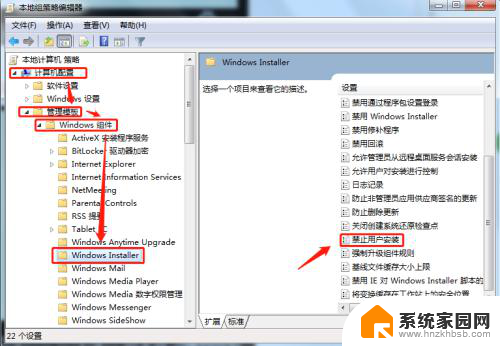
3.双击“禁止用户安装”之后,会弹出一个“禁止用户安装”的设置窗口(如图所示)。
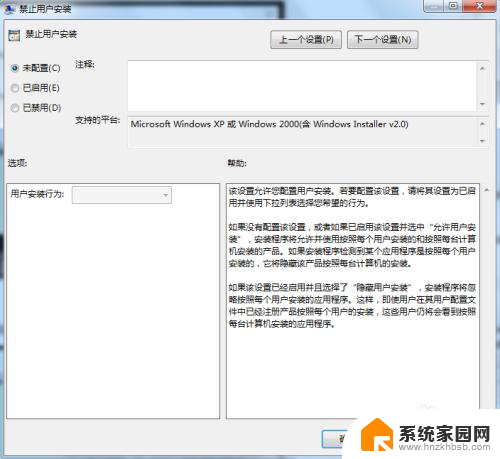
4.在这个窗口,我们选择“已启用”。然后点击“应用”最后点“确定”,就完成禁止电脑安装某些软件的设置(如图所示)。
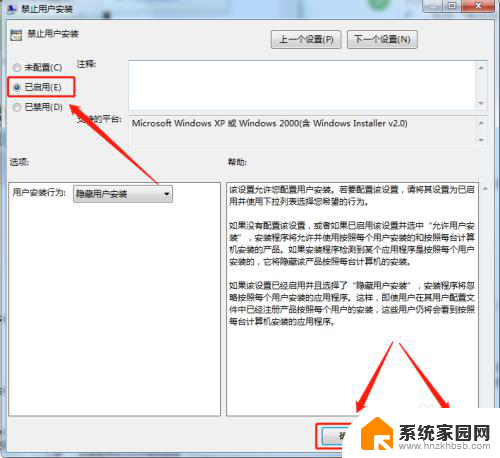
以上就是禁止某些软件安装的全部内容,有需要的用户可以根据这些步骤进行操作,希望对大家有所帮助。
禁止某些软件安装 如何在电脑上禁用某个软件安装功能相关教程
- win10如何禁止用户安装软件 Win10如何设置禁止安装软件
- win10怎么禁止安装外部软件 Win10禁止安装任何软件的方法
- 怎么禁止安装应用 Win10如何禁止安装任何软件
- win10,如何禁止电脑安装软件 Win10如何禁止安装软件的方法详解
- 如何在电脑上安装office2010 如何在电脑上安装word2010软件
- 安装包怎样安装软件 如何使用压缩包安装软件
- 手机安装软件被阻止怎么解除 华为手机禁止安装应用程序的设置怎么取消
- 怎样取消浏览器禁止安装应用 浏览器禁止安装应用权限如何修改
- 苹果电脑安装的软件在哪里 mac电脑安装软件后在哪里找
- 电脑不能安装软件怎么解决 电脑为什么无法安装软件
- autocad2008win7 AutoCAD2008 win7 64位系统安装步骤
- 电脑怎样安装打印机驱动 电脑打印机驱动安装教程
- windows怎样安装字体 Win10字体安装方法
- win10软件右下角有个盾牌是什么意思 win10安装软件后如何去除小盾牌图标
- 声卡驱动坏了可以买外置声卡吗 声卡驱动无法安装怎么办
- 自带正版win10怎么重装系统 电脑自带Win10系统如何重新安装
系统安装教程推荐
- 1 电脑怎样安装打印机驱动 电脑打印机驱动安装教程
- 2 windows怎样安装字体 Win10字体安装方法
- 3 win10软件右下角有个盾牌是什么意思 win10安装软件后如何去除小盾牌图标
- 4 声卡驱动坏了可以买外置声卡吗 声卡驱动无法安装怎么办
- 5 自带正版win10怎么重装系统 电脑自带Win10系统如何重新安装
- 6 win10专业版笔记本电脑 镭波笔记本电脑win10专业版系统安装步骤
- 7 安装win10的最低配置要求 Win10配置最低要求
- 8 amd核显卸载后怎么办 AMD显卡驱动安装和卸载教程
- 9 数据库2008安装教程 SQL Server 2008数据库安装步骤图解
- 10 无法安装打印机1%不是有效的win32应用程序 win10 如何处理不是有效Win32应用程序错误